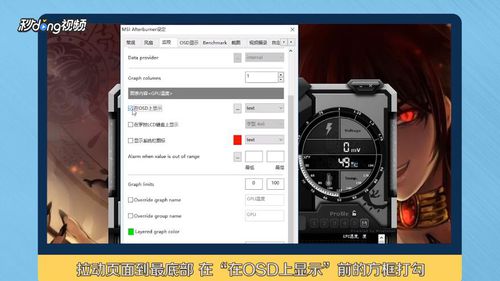msi afterburner是一款由微星推出的显卡超频工具,它有着非常出色的开放性,无论是A卡还是N卡都能够完美支持。该驱动最大的特点就是完全发挥显卡的性能,轻松超频,实时显示显卡硬件信息,带给你不一样的体验。

MSI Afterburner是一款非常好用的显卡驱动软件,该驱动兼容性强,能支持大部分的显卡设备。它能帮助我们一键超频,获得更优秀的游戏体验;也能让我们快速的了解显卡的实时工作状态、调节风扇转速等,是游戏玩家必不可少的实用工具。
msi afterburner特点介绍
1.显卡超频
打开AfterBurner主界面之后,显卡当前工作状态详尽的展现在我们眼前。主界面左侧为控制部分,可以对GPU电压,核心频率,显存频率和风扇转速(需硬件支持)等进行实时调节。而右边部分则是监控部分,可以实时显示核心频率,GPU温度,显存占用率等。
2.视频摄录
其实AfterBurner是有视频摄录的,在主界面点击settings即可看到相关的设置。软件提供了包括原始流在内的三种格式,适合不同要求及不同配置。经过实际测试,RTV1格式不仅压缩速度快,而且质量较高。可以代替fraps作为游戏录制软件使用。
msi afterburner安装方法
1、在本站下载MSI Afterburner软件,解压之后双击.exe,出现一个安装向导界面,点击“下一步”继续
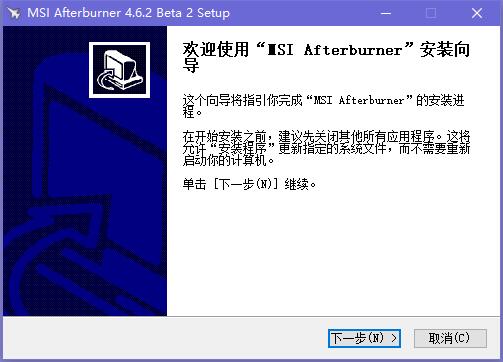
2、阅读MSI Afterburner许可证协议,点击“我接受许可证协议中的条款”,点击“下一步”继续
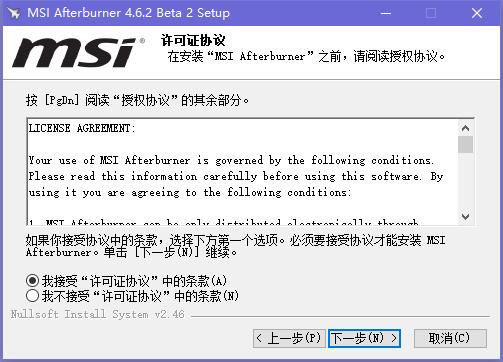
3、勾选你想要安装的组件,点击“下一步”继续
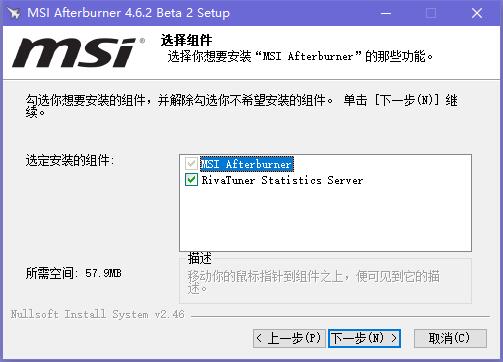
4、这里建议将软件安装在D盘,点击“浏览”即可修改安装位置,点击“下一步”继续
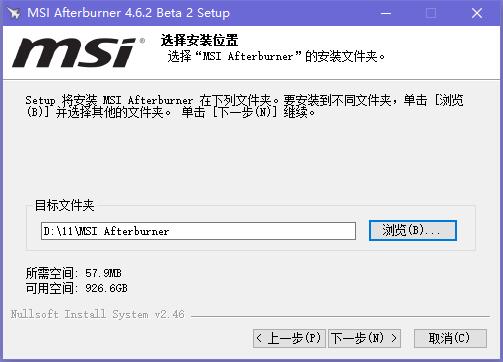
5、创建程序的快捷方式,点击“安装”即可
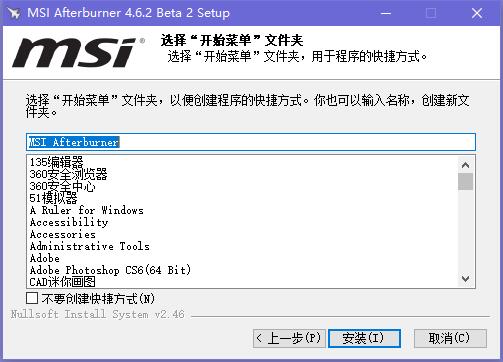
6、MSI Afterburner正在安装当中,过程很快,请耐心等候
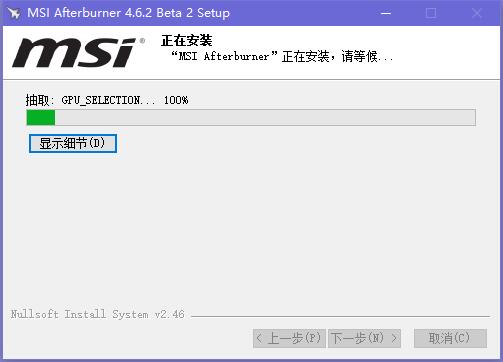
7、MSI Afterburner安装完成,点击“完成”即可退出安装界面
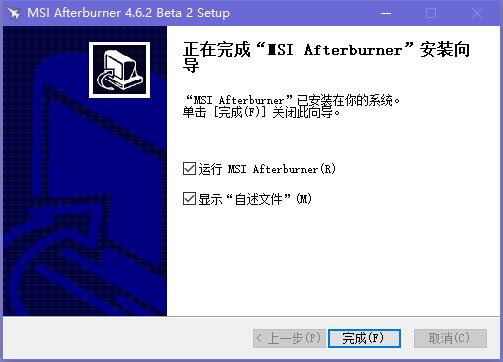
msi afterburner使用方法
afterburner显示帧数?
双击打开安装界面,默认简体中文,点击“OK”。
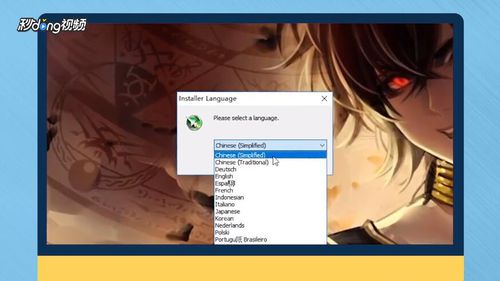
一直下一步到选择组件界面,一定要在“rivatuner statistics server”前面打勾。
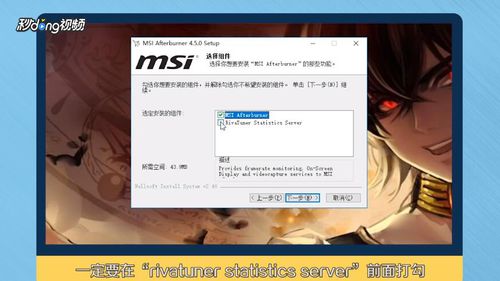
打开msi afterburner点击齿轮形状的设置按钮。
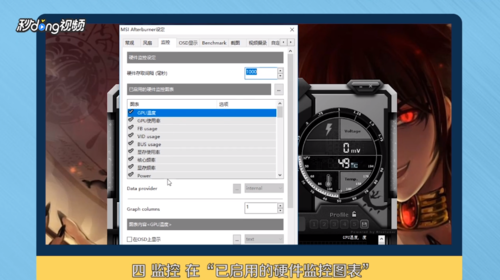
监控在“已启用的硬件监控图标”,点击你想监控的项目。

以帧率为例,拉动页面到最底部,“在OSD上显示”前的方框打勾。
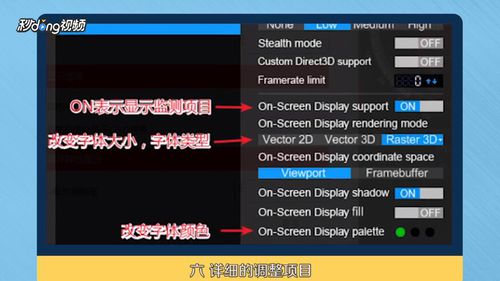
如果要调整显示字体类型、颜色,选择点击“OSD显示”,选择“更多”。
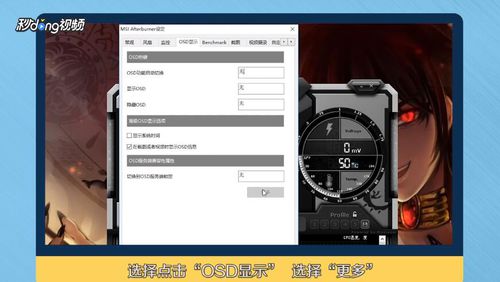
详细的调整项目。